HL-2250DN
Ofte stillede spørgsmål og fejlfinding |
Printerstatus er Offline eller midlertidigt stoppet (brugere af Windows).
Følg nedenstående trin, for at løse problemet:
- KONTROLLER, AT BROTHER-MASKINEN ER TÆNDT, OG AT DER IKKE ER FEJL PÅ DEN.
- SØRG FOR, AT DIN BROTHER-MASKINE ER VALGT SOM STANDARDPRINTER
- SLET ALLE UDSKRIFTJOBS
- KONTROLLÉR PRINTERSTATUS
- HVIS PROBLEMET FORTSÆTTER?
KONTROLLER, AT BROTHER-MASKINEN ER TÆNDT OG AT DER IKKE ER FEJL PÅ DEN
- Hvis displayet er tomt, er Brother-maskinen ikke tændt eller i dvaletilstand. Tryk på en af maskinens knapper for at se, om den starter fra dvaletilstand. Hvis den ikke gør, skal du kontrollere, om den er tilsluttet en stikkontakt, som du ved fungerer, og at eventuelle netafbrydere står i positionen TIL.
- Kontroller, om der er fejlmeddelelser på displayet. Et eksempel er ”Papirstop” eller ”Blæk/toner tom". Hvis displayet viser en fejlmeddelelse, skal du foretage fejlfinding af problemet for at løse det.
KONTROLLÉR, AT BROTHER-MASKINEN ER VALGT SOM STANDARDPRINTER
Hvis maskinen ikke er valgt som "standardprinter", kan du sandsynligvis ikke udskrive til den. Kontrollér, at Brother-maskinen er valgt som standardprinter, og hvis den ikke er det, skal du sørge for det.
Åbn printermappen og kontrollér, at der er sat flueben ved Brother-maskinen
Windows XP:
Klik på Start => Printere og faxenheder
Windows Vista:
Klik på Start => Kontrolpanel => Hardware og lyd => Printere
Windows 7
Klik på Start => Enheder og printere
Windows 8 eller nyere:
- Åbn Kontrolpanel. (Klik her, for at se hvordan du finder Kontrolpanel).
- Klik på Hardware og Lyd => Enheder og printere.
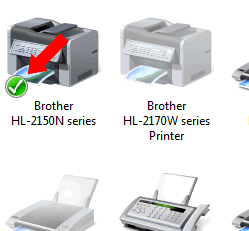
Hvis der ikke er flueben ved din Brother-maskine, skal du højreklikke på ikonet for din Brother-maskine og vælge Benyt som standardprinter.
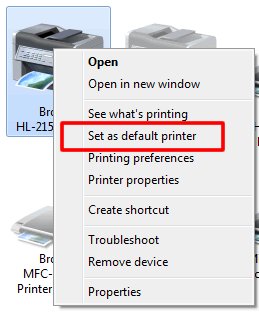
SLET ALLE UDSKRIFTJOBS
(Windows XP og Windows Vista)
Dobbeltklik på ikonet for din Brother-maskine, vælg Printer => Annuller alle dokumenter.
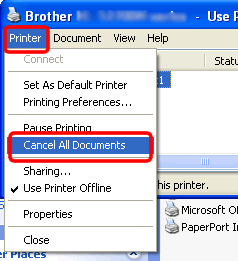
(Windows 7 eller nyere)
Højreklik på ikonet for din Brother-maskine => Se, hvad der udskrives => Printer => Annuller alle dokumenter
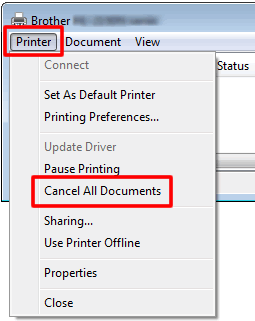
Hvis Annuller alle dokumenter er nedtonet som nedenfor, skal du klikke på Åbn som Administrator. Skriv administratoradgangskoden og klik på Ja.
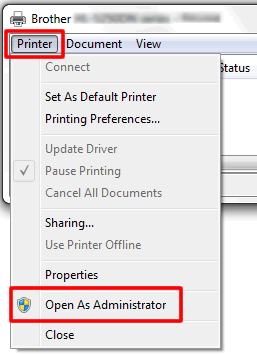
KONTROLLÉR PRINTERSTATUS
Kontrollér, din printers status.
-
Hvis printeren er Offline:
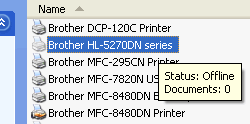
(Windows XP og Windows Vista)
Højreklik på ikonet for din Brother-maskine og vælg Brug printer online.
Hvis du ikke er logget på som administrator, skal du vælge Kør som administrator => Brug printer online og klik på Fortsæt.
(Windows 7 eller nyere)
Højreklik på ikonet for din Brother-maskine => Se, hvad der uskrives => Printer => Brug printer offline (Fjern fluebenet).
Hvis Brug printer offline er nedtonet, skal du klikke på Åbn som Administrator. Indtast administratoradgangskoden og klik på Ja.
-
Hvis printerstatus er Pause:
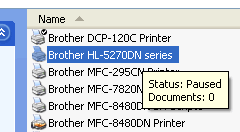
(Windows XP og Windows Vista)
Højreklik på ikonet for din Brother-maskine og vælg Fortsæt udskrivning. (Hvis menuen siger Pause udskrivning, er der ikke problemer i printerstatus).
Hvis du ikke er logget på som administrator, skal du vælge Kør som administrator => Fortsæt udskrivning og klik på Fortsæt.
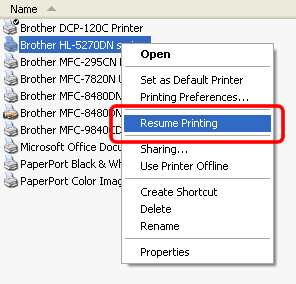
(Windows 7 eller nyere)
Højreklik på ikonet for din Brother-maskine => Se, hvad der udskrives => Printer => Pause udskrivning (Fjern fluebenet)
Hvis Pause udskrivning er nedtonet, skal di klikke på Åbn som Administrator. Indtast administratoradgangskoden and click Yes.
HVIS PROBLEMET FORTSÆTTER?
Hvis problemet fortsætter, skal du læse følgende:
Hvis du anvender printeren med USB-forbindelse, se "Jeg kan ikke udskrive fra min computer via USB".
Hvis du anvender printeren på netværk, se "Jeg kan ikke udskrive fra min computer over netværk (For Windows)".
Relaterede modeller
DCP-310CN, DCP-315CN, DCP-8045D, HL-1210W, HL-1212W, HL-1270N, HL-1470N, HL-1670N, HL-1870N, HL-2070N, HL-2135W, HL-2150N, HL-2170W, HL-2250DN, HL-2270DW, HL-2600CN, HL-2700CN, HL-3040CN, HL-3070CW, HL-3450CN, HL-4000CN, HL-4200CN, HL-5070N, HL-5170DN, HL-5350DN, HL-5370DW, HL-6050D, HL-6050DN, HL-7050N, HL-8050N, MFC-3320CN, MFC-3340CN, MFC-3820CN, MFC-410CN, MFC-425CN, MFC-5840CN, MFC-5860CN, MFC-620CN, MFC-7225N, MFC-7820N, MFC-9420CN
